Veränderungen des Inhalts
Klicken Sie für eine detaillierte Beschreibung auf die geänderten Stellen:
Benutzen sie die linke oder die rechte Maustaste, um zur jeweils vorherigen bzw. nachfolgenden Änderung zu gelangen.
Verschiedene Schaltflächen bilden das Rückgrat in Navigation und Nutzung von Webdesk EWP.
Die häufigsten Schaltflächen, auf die Sie während der Arbeit in ihrem Webdesk stoßen werden, sind:
Schaltflächenleiste
|

|
Beinhaltet die relevantesten Schaltflächen (Buttons) für die aktuelle Seite/Aktion und ist gewöhnlicherweise oben auf der Seite unterhalb des Titels angebracht.
|
Klassische Schaltfläche
|

|
Freistehende oder eingebettete, meist selbsterklärende Schaltflächen, die durch klicken die gewünschte Aktion ausführen, z.B. Änderungen speichern
|
Dropdown-Schaltfläche
|
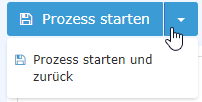
|
Dropdown-Schaltflächen sind Schaltflächen mit zusätzlichen Optionen. Neben dem Anklicken der Hauptfunktion gibt es eine Drop-Down-Option mit einer Auswahlliste von logisch miteinander verbundenen Optionen.
|
Export-Schaltfläche
|

|
Diese Schaltflächen ermöglichen es, Daten von bestimmten Seiten zu exportieren:
- Druck: öffnet die Seite in der Druckansicht
- PDF: Export der Daten im .pdf-Format
- Excel: Export der Daten im .xls-Format
|
Input-Schaltfläche
|  |
Schaltflächen, die Eingaben in einem gewissen Format erfordern. Durch Klicken werden Dialogfelder oder Pop-Ups geöffnet, welche bei der Auswahl der Daten helfen.
|
Zeilenbearbeitungs-Schaltfläche
|
 
|
werden genutzt, um Daten in Tabellen oder Datenlisten zu bearbeiten, löschen, kommentieren
|
Per Klick auf die jeweilige Schaltfläche wird die zugehörige Aktion durchgeführt. Jede Schaltfläche in Webdesk EWP hat ein entsprechendes Symbol - zusätzlich ist meist durch Text beschrieben, um welche Aktion es sich handelt. Ist keine Beschreibung der Schaltfläche vorhanden, erscheint durch das Darübergleiten und Verweilen des Mauszeigers auf der Schaltfläche ein kleines Pop-Up mit einer Beschreibung.
 erste
erste


 Vergleiche Versionen 25 und 26
Vergleiche Versionen 25 und 26